Après vous être bien renseigné sur le meilleur choix de mots de passe dans les nombreux services en ligne que vous utilisez, vous avez découvert une méthode alternative et plus sécurisée pour vous connecter à vos comptes : le 2FA (authentification à deux facteurs), C'est, authentification à deux facteurs. La particularité de ce système est précisément de garantir une plus grande protection à votre compte, en utilisant différents outils d'accès.
La solution vous a semblé vraiment utile et intéressante et vous vous êtes donc tout de suite mis à la recherche des procédures sur comment activer 2FA dans vos comptes. Super nouvelle alors ! Si vos recherches vous ont mené jusque-là, il me fera plaisir de vous guider à travers les différentes procédures d'activation de l'accès 2FA à vos comptes en ligne et réseaux sociaux, tels que Google, Apple, Facebook, Instagram et WhatsApp.
De plus, je peux également vous offrir mes conseils et mon soutien pour activer cette méthode de connexion dans le secteur des jeux, dans des titres tels que Fortnite et sur des consoles telles que PS4 et Nintendo Switch. Mais d'abord, permettez-moi d'aborder la distinction importante entre la 2FA et la vérification en XNUMX étapes. Je vous souhaite une bonne lecture !
index
Informations préliminaires
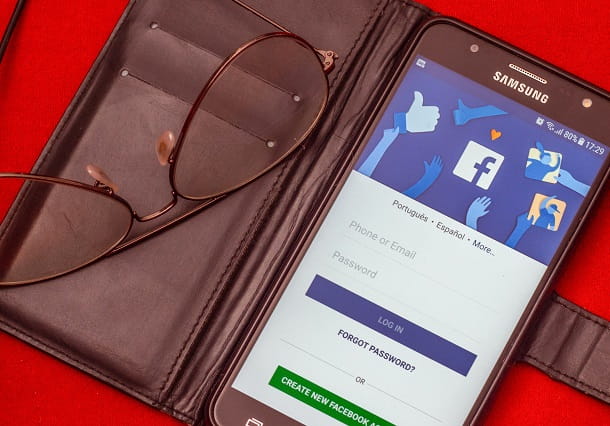
Si vous avez décidé de découvrir comment activer 2FA accéder à un service en ligne, vous avez certainement fait le premier pas dans la bonne direction. Tout d'abord, avant de poursuivre, il est nécessaire de faire une clarification entre leauthentification à deux facteurs bien compris et le vérification en deux étapes (Two-Step Verification, ou TSV, en anglais), qui est souvent confondu avec ce dernier mais qui n'est pas la même chose.
L'authentification à deux facteurs et la vérification en deux étapes vous permettent de sécuriser davantage vos comptes en vous assurant que, lors de l'accès à partir de nouveaux appareils/logiciels, il vous est demandé d'entrer un code à usage unique, en plus du mot de passe classique.
Eh bien, entre l'authentification à deux facteurs et la vérification en deux étapes, la manière dont le code jetable est remis à l'utilisateur change. 2FA est basé sur le concept que l'authentification se produit avec la combinaison de "quelque chose que tu sais" e "quelque chose que vous avez" o "quelque chose qui est".
Sans devenir trop technique, en pratique, le système 2FA vous demande de vérifier votre identité non seulement par quelque chose que vous connaissez, comme votre mot de passe, mais aussi par quelque chose que vous avez, comme un appareil à jeton ou un smartphone, ou quelque chose que vous , comme une empreinte digitale.
Dans la vérification en deux étapes, en revanche, la réception du code n'est pas nécessairement liée à « quelque chose que vous avez » ou « vous êtes », mais à un moyen de transmission, comme le SMS, qui est théoriquement plus facile à intercepter pour les méchants (donc toujours à "quelque chose de connu", c'est-à-dire le code de vérification à saisir).
En général donc, lorsqu'il est possible de choisir, toujours mieux opter pour 2FA (vérification à deux facteurs) au lieu d'une vérification en deux étapes.
Comment activer l'authentification à deux facteurs
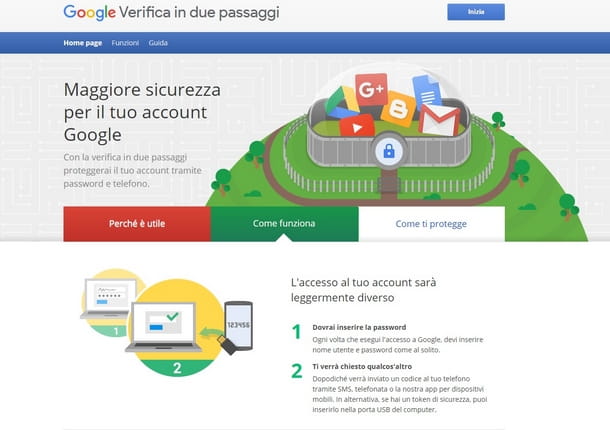
Eh bien, il est temps de découvrir comment activer l'authentification à deux facteurs selon le service que vous utilisez. Dans les chapitres suivants, je me concentrerai sur divers comptes en ligne, tels que ceux des réseaux sociaux les plus connus, mais aussi sur les jeux, en vous parlant de diverses consoles et jeux.
Comment activer 2FA sur les comptes en ligne et les réseaux sociaux
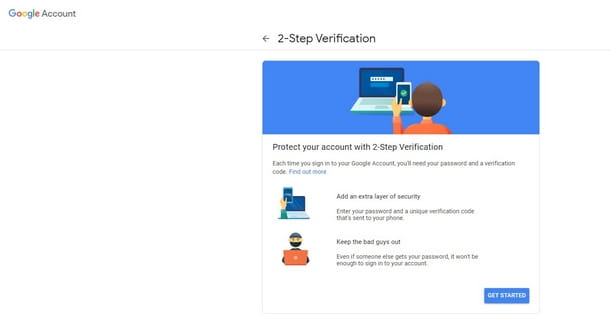
Si vous avez décidé de rendre votre compte plus sécurisé avec une méthode de connexion plus sécurisée que la combinaison classique nom d'utilisateur et mot de passe, voici les procédures à suivre pour activer l'authentification à deux facteurs dans vos comptes en ligne et réseaux sociaux.
- Google — Après vous être connecté à votre compte, cliquez sur le le logo de votre compte en haut à droite puis sélectionnez Gérer les comptes. Cliquez maintenant sur l'onglet sécurité à gauche et choisissez l'article Vérification en deux étapes puis continuez en cliquant sur le bouton bleu Démarrer. À ce stade, suivez simplement les instructions à l'écran et vous avez terminé. Veuillez noter que même si Google l'appelle "vérification en deux étapes", ils proposent également 2FA ; en fait, vous pouvez choisir d'autoriser de nouveaux accès via des applications et des appareils spécifiques, auxquels vous seul pouvez avoir accès. Parmi les applications en question, il y en a une sortie par Google, appelée Google Authenticator, dont je vous ai parlé en détail dans un tutoriel dédié.
- Microsoft — après vous être connecté à votre compte, faites défiler la page et cliquez sur le bouton sécurité, ensuite Options de sécurité avancées et cliquez sur le lien Attiva présent dans le coffret dédié à Vérification en deux étapes (encore une fois, cela s'appelle ainsi mais cela vous permet également d'activer 2FA). Sur la page suivante, appuyez sur le bouton Avanti, souligné Code de récupération qui vous est fourni (utile au cas où vous voudriez retrouver l'accès à votre compte) et allez-y pour tout confirmer. Ensuite, choisissez de ajouter une nouvelle méthode de connexion ou de vérification, appuyez sur Utiliser une application et associez l'application pour générer des codes uniques que vous préférez, tels que Google Authenticator ou Authentificateur Microsoft, produit directement par le géant de Redmond et disponible à la fois sur Android et iOS/iPadOS. Pour l'association, il suffit généralement de scanner un QR code.
- Apple - si vous avez lié un iPhone ou un autre appareil à votre compte Apple ID, vous pouvez activer l'authentification à deux facteurs à partir de l'écran d'accueil de votre appareil. Aller au menu Paramètres > [votre nom] > Mot de passe et sécurité. Choisissez votre option maintenant Authentification à deux facteurs et appuyez sur le bouton Continue. Ce faisant, votre appareil est activé pour recevoir des notifications contenant un code d'autorisation à utiliser chaque fois que vous souhaitez accéder à votre compte Apple à partir d'un navigateur. Vous pouvez également activer la vérification en deux étapes à partir de votre tableau de bord de gestion Web Apple ID. En savoir plus ici.
- Facebook — après vous être connecté à votre compte Facebook depuis un navigateur ou une application, accédez au menu ☰/▼
Paramètres et confidentialité > Paramètres > Sécurité et accès et appuyez sur l'élément Utiliser l'authentification à deux facteurs et alors Attiva. Suivez ensuite les instructions à l'écran, puis choisissez de enregistrer une application d'authentification (comme ceux évoqués pour Google et Microsoft), en encadrant le QR code qui vous est proposé. - Instagram - Instagram utilise également une authentification à deux facteurs grâce à l'utilisation d'une application de générateur de code dédiée. Pour activer cette méthode, après vous être connecté à l'application, appuyez sur la vôtre photo de profil ou sur le petit bonhomme, en bas à droite, puis remonter ☰ > Paramètres > Sécurité > Authentification à deux facteurs. Continuer en appuyant sur Démarrer et allumez l'interrupteur à côté de l'option Application d'authentification. Pour confirmer la méthode à deux facteurs, saisissez le code fourni par Instagram dans l'application d'authentification que vous avez l'intention d'utiliser, puis le code de confirmation retourné par ce dernier sur Instagram. Enfin, pensez à noter les codes de récupération fournis par Instagram. Alternativement, vous pouvez aussi agir depuis la version Web du réseau social : les démarches à effectuer sont quasiment les mêmes.
- WhatsApp (Android/iOS/iPadOS) - vous pouvez activer la vérification en deux étapes pour WhatsApp en vous connectant à l'application, en allant sur réglages, ensuite Compte > Vérification en deux étapes et enfin en appuyant sur le bouton Attiva. De cette manière, un code numérique est généré pour être mémorisé et utilisé lors de l'accès. Continuez en saisissant également un adresse email sur lequel WhatsApp envoie un lien pour désactiver cette méthode en cas de perte du code numérique qui vient d'être généré.
Remarque: certains services ou applications auxquels vous souhaiterez peut-être lier vos comptes protégés par 2FA peuvent ne pas prendre en charge l'utilisation de codes à usage unique ; pour y remédier, vous devrez accéder aux paramètres des comptes protégés par 2FA et générer un mot de passe dédié au service/app à connecter.
Comment activer 2FA dans Fortnite
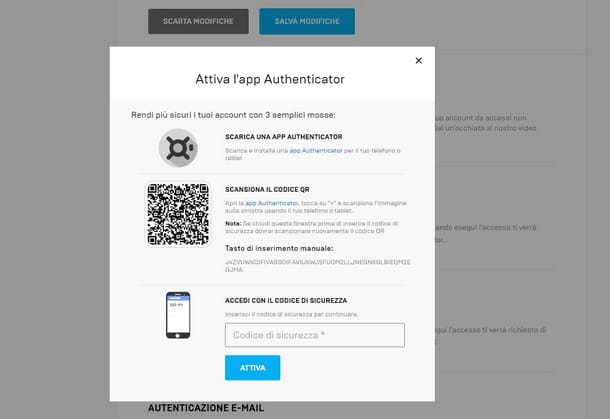
Protégez vos données et réalisations dans Fortnite est d'une importance primordiale : pensez à toute la progression du jeu durement gagnée à force d'événements ou à tous les V-Bucks récoltés ! Je suppose que vous serez d'accord avec moi sur l'importance d'apprendre comment activer 2FA sur fortnite et ne prenez pas de risques inutiles comme le vol de compte.
Eh bien, vous devez savoir que vous pouvez activer 2FA dans Fortnite depuis un PC de manière très simple. En fait, quelle que soit la plateforme sur laquelle vous jouez, vous pouvez activer le système 2FA en vous connectant au site officiel d'Epic Games depuis votre navigateur préféré.
Connectez-vous ensuite à l'aide de votre compte Epic en tapant leadresse électronique e la tua Mot de passe ou en utilisant l'un des autres comptes disponibles pour la connexion (par ex. Facebook o Google), déplacez le curseur sur le logo de votre compte, en haut à droite, cliquez sur le bouton Compte et choisissez la voix MOT DE PASSE ET SÉCURITÉ dans le menu de droite.
Sélectionnez maintenant la méthode de réception du code de déverrouillage pour les authentifications, en définissant la préférence entre ACTIVER L'AUTHENTIFICATION DES E-MAILS, AUTHENTIFICATION SMS ou ACTIVER L'APPLICATION AUTHENTICATOR (Par ex. Authentificateur Google o Authentificateur Microsoft; ici la liste complète des prises en charge). En clair, pour avoir un vrai 2FA, je vous conseille de choisir l'appli d'authentification.
Dans tous les cas, si vous avez choisi la première méthode, un code sera envoyé à l'adresse e-mail indiquée ; si vous avez choisi la seconde, vous recevrez un SMS au numéro de téléphone que vous avez entré, tandis qu'avec l'application d'authentification, il vous sera demandé de scanner un QR code et de suivre la procédure spécifique de l'application choisie.
Malheureusement, je ne peux pas être plus précis sur la procédure en ce qui concerne l'application d'authentification de choix, car cela varie pour chacun. Cependant, pour en savoir plus sur 2FA sur Fortnite et pour trouver plus de détails sur le sujet également concernant la procédure d'activation pour Fortnite est PS4, je vous invite à consulter mon guide dédié.
Comment activer 2FA sur PS4
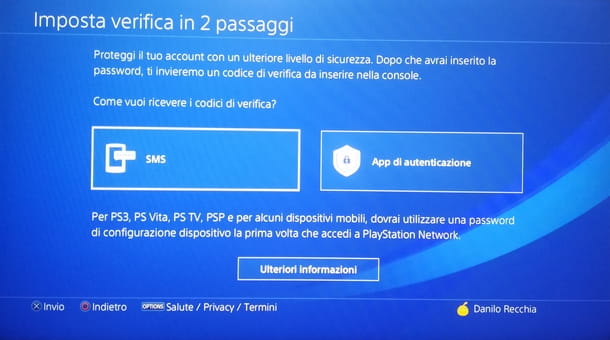
Si tu as un PlayStation 4, vous pouvez activer 2FA sur le compte PlayStation Network configuré sur la console de manière très simple.
Pour continuer, sélectionnez l'icône réglages depuis la barre supérieure du menu principal de la PS4 et suivez le chemin Gestion du compte > Informations sur le compte > Sécurité, puis entrez immédiatement après le nom d'utilisateur et la Mot de passe.
Alors continuez OK > Vérification en deux étapes > Authentificateur d'application, ouvrez l'application d'authentification sur votre smartphone et scansiona il code QR. L'appli renvoie ainsi un nouveau code à saisir sur l'écran de la PS4.
En dernier lieu, je vous suggère de sauvegarder les codes de sauvegarde affichés sur la PS4, peut-être en prenant une photo. Ceux-ci vous seront utiles si vous ne parvenez plus à vous connecter avec la méthode 2FA.
Voici la procédure à suivre en bref, mais si vous souhaitez en savoir plus sur PS2 4FA, y compris comment activer la vérification en deux étapes avec numéro de portable, consultez également mon article dédié.
Comment activer 2FA sur Nintendo Switch
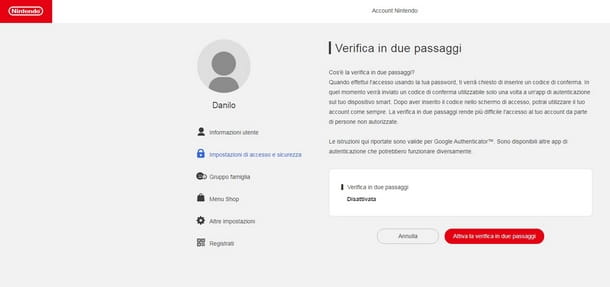
Si vous le souhaitez activer 2FA sur Nintendo Switch, sachez que cette opération n'est pas possible pour les comptes d'enfants de moins de 16 ans ou les comptes gérés par des proches ou des tuteurs.
Si votre compte n'en fait pas partie, alors commencez par vous connecter à la page de connexion et entrez leadresse e-mail / identifiant de connexion et la Mot de passe associé à votre compte Nintendo.
Vous pouvez également vous connecter via un compte Facebook, Google, Twitter o Apple. Une fois connecté à votre compte, allez dans le menu Paramètres de connexion et de sécurité et alors Vérification en deux étapes.
Procédez ensuite au réglage en cliquant sur le bouton Modification, ensuite Activer la vérification en deux étapes. La console enverra, à l'adresse e-mail associée à votre compte Nintendo, un code de vérification (vous pouvez changer cette adresse depuis l'item Informations de l'utilisateuren cliquant sur le bouton changement accanto a Adresse e-mail).
Utilisez le code de vérification reçu sur la page suivante et cliquez sur le bouton Envoyez. À ce stade, passez à votre smartphone et utilisez l'application d'authentification de votre choix pour scanner le QR Code à l'écran et obtenez un nouveau code à six chiffres, à saisir lors de la prochaine étape de vérification.
Le système de Nintendo prévoit l'élaboration d'une liste de codes de sauvegarde à utiliser si vous ne disposez pas de l'application d'authentification. Je vous propose donc de copier-coller toute la liste dans un endroit sûr (ou éventuellement de l'imprimer), afin de ne pas courir le risque de ne plus pouvoir accéder à votre compte. Mais rappelez-vous que chaque code de secours ne peut être utilisé qu'une seule fois !
Enfin, terminez la procédure en cliquant sur les boutons Codes de secours enregistrés e OK. Voir? Ce n'était pas quelque chose de si difficile après tout. Il suffit de s'habituer au nouveau système d'accès pour profiter de ses grands avantages en termes de sécurité.








![Jusqu'à l'aube : guide pour sauver TOUS les personnages [PS4 - Ils vivent]](/images/posts/06d458f562ba0cdafc1cf7af5820740c-0.jpg)




![Naruto Shippuden Ultimate Ninja Storm 3 - Guide des personnages à débloquer [360-PS3]](/images/posts/ba99b37bcb83dfc1e26cc77fae176cec-0.jpg)
![Dynasty Warriors 8 : Comment débloquer TOUS les personnages [360-PS3]](/images/posts/cb4fc7fdf0b54187c2710a49ee27af8b-0.jpg)
![Solution vidéo One Piece Pirate Warriors 3 [PS4-PS3]](/images/posts/07ec3b497998b110bd4cd13537cca0e6-0.jpg)


![Deus Ex Mankind Divided : battez le boss final sans le tuer [PS4 - Xbox One - PC]](/images/posts/e8ba9fb51fbbd068014a877c3a4e608f-0.jpg)
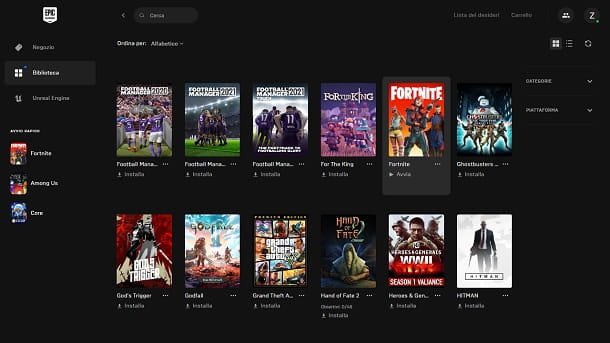



![Battlefield 3 - Comment gagner de l'XP et passer au niveau supérieur [Guide multijoueur]](/images/posts/4f11e697f2b05f1fd465701c6ac25a09-0.jpg)

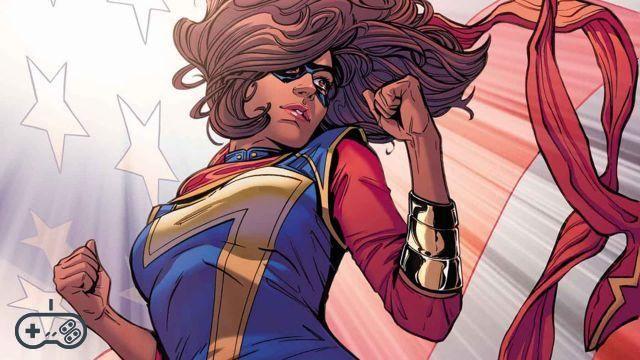
![Bleach Soul Resurrection - Solution vidéo en mode mission avec Rank S [PS3]](/images/posts/43021a70a1e8f14a5398ffafb834d981-0.jpg)